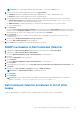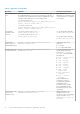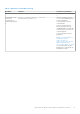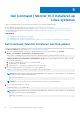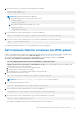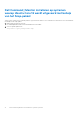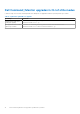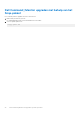Install Guide
Table Of Contents
- Dell Command | Monitor Installatiehandleiding versie 10.3
- Kennismaking met Dell Command | Monitor 10.3
- Systeemvereisten voor Dell Command | Monitor 10.3
- Vereisten voor Dell Command | Monitor 10.3
- Dell Command | Monitor 10.3 installeren op Windows-systemen
- Dell Command | Monitor 10.3 installeren op Linux-systemen
- Dell Command | Monitor 10.3 upgraden op Windows-systemen
- Dell Command | Monitor 10.3 upgraden op Linux-systemen
- Dell Command | Monitor 10.3 verwijderen van Windows-systemen
- Dell Command | Monitor 10.3 verwijderen van Linux-systemen
- Dell Command | Monitor verwijderen met behulp van het Deb-pakket
- Dell Command | Monitor verwijderen met behulp van een RPM-pakket
- Dell Command | Monitor versie 9.1 en 9.1.2 verwijderen van Dell Edge Gateway 5000- of 3000-systemen met Ubuntu Core 15.04 met behulp van het Snap-pakket
- Dell Command | Monitor verwijderen van systemen uit de Dell Edge Gateway 3000-serie waarop Ubuntu Core 16 met Snap-pakket wordt uitgevoerd
Dell Command | Monitor 10.3 upgraden op
Windows-systemen
U kunt Dell Command | Monitor op een Windows-systeem upgraden via een van de volgende methoden:
● Met behulp van het DUP - raadpleeg Dell Command | Monitor upgraden met behulp van het DUP
● Met behulp van het MSI-bestand - raadpleeg Dell Command | Monitor upgraden met behulp van het MSI-bestand
● Met behulp van de CLI - raadpleeg Dell Command | Monitor upgraden in CLI of stille modus
OPMERKING: Alleen gebruikers met Administrator-rechten kunnen Dell Command | Monitor installeren, upgraden of verwijderen.
Onderwerpen:
• Dell Command | Monitor upgraden met DUP
• Dell Command | Monitor upgraden met behulp van het MSI-bestand
• Dell Command | Monitor upgraden in CLI of stille modus
Dell Command | Monitor upgraden met DUP
Om Dell Command | Monitor te upgraden met DUP,
1. Dubbelklik op de gedownloade Dell Command | Monitor DUP.
Het venster Gebruikersaccountbeheer wordt weergegeven.
2. Klik op Ja.
Het venster Updatepakket wordt weergegeven.
3. Klik op INSTALLEREN.
4. Volg de instructies op het scherm om de upgrade te voltooien.
OPMERKING:
Wanneer Dell Command | Monitor naar de laatste versie wordt bijgewerkt, wordt de compatibiliteitsmodus
standaard geïnstalleerd.
5. Start de computer opnieuw op om de upgrade te voltooien.
Dell Command | Monitor upgraden met behulp van het
MSI-bestand
Dell Command | Monitor upgraden met behulp van het MSI-bestand:
● Dubbelklik op het MSI-bestand.
● Volg de instructies op het scherm om de toepassing te upgraden.
Om Dell Command | Monitor te upgraden met behulp van CLI, typt u de volgende opdracht:
● Voor 32-bits besturingssystemen:
msiexec /i Command_Monitor_x86.msi REINSTALL=All REINSTALLMODE=vomus
● Voor 64-bits besturingssystemen:
msiexec /i Command_Monitor_X64.msi REINSTALL=All REINSTALLMODE=vomus
6
Dell Command | Monitor 10.3 upgraden op Windows-systemen 17